آیا تا بهحال از شبکهی اجتماعی اینستاگرام استفاده کردهاید؟ از ترفندهای تخصصی این شبکهی اجتماعی اطلاع دارید؟ این شبکهی اجتماعی سرگرمکننده که در دسترس عموم قرار دارد و امروزه تعداد زیادی کاربر از آن استفاده میکنند.
.jpg)
وضعیت آنلاین در اینستاگرام
قابلیت محدود کردن و حریمخصوصی، اگر دوست ندارید از وضعیت آنلاین بودن شما در این شبکه کسی با خبر شود یا مخفی کردن حالت مشاهدهی پیامهای مخاطبین مورد نظرتان را در دسترس داشته باشید بهتر است بدانید با محدود کردن کامنت میتوانید از انتشار عمومی و مشاهده از سوی کاربران جلوگیری بهعمل آورید؛ اما امکان مشاهده کامنت مورد نظر برای شما با انتخاب گزینه See Comment وجود خواهد داشت. برای محدود کردن یک شخص در اینستاگرام، کافی است مراحل ذیل را دنبال کنید.
- نمایه پروفایل او را انتخاب کنید.
- روی منوی سهنقطه که در گوشه سمت راست قسمت بالا قرار دارد ضربه بزنید.
- اکنون باید گزینه Restrict را انتخاب و دستورالعملها را دنبال کنید.
- اگر تصمیم خود را در مورد بلاک کردن مخاطب مورد نظر اتخاذ کرده باشید، همواره میتوانید با انتخاب نمایه پروفایل او و ضربه زدن روی منوی سهنقطه، این کار را انجام دهید.
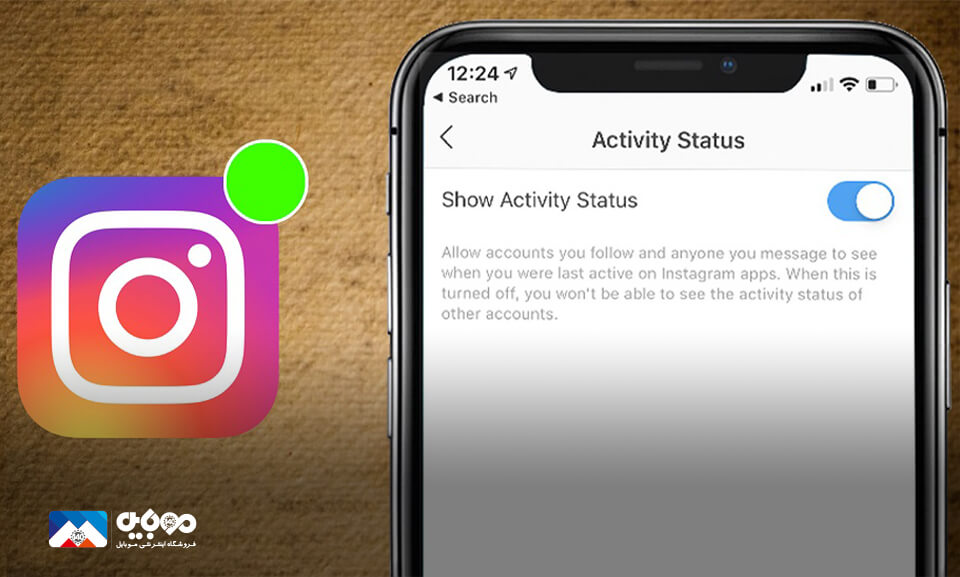
پاکسازی سابقه جستوجو در اینستاگرام (Clear History)
حفظ و نمایش سابقه جستجوهای شما ممکن است دردسرساز شود، این مراحل برای حل مشکل به شما کمک میکند.
- باید روی پروفایل خود ضربه بزنید.
- نماد سهخط مربوط به منوی برنامه را که در گوشه سمت راست قسمت بالا قرار دارد، انتخاب کنید.
- در ادامه کار باید تنظیمات (Settings) را انتخاب کنید.
- روی گزینه امنیت (Security) ضربه بزنید تا بتوانید گزینه پاکسازی تاریخچه جستوجو (Clear Search History) را انتخاب کنید.
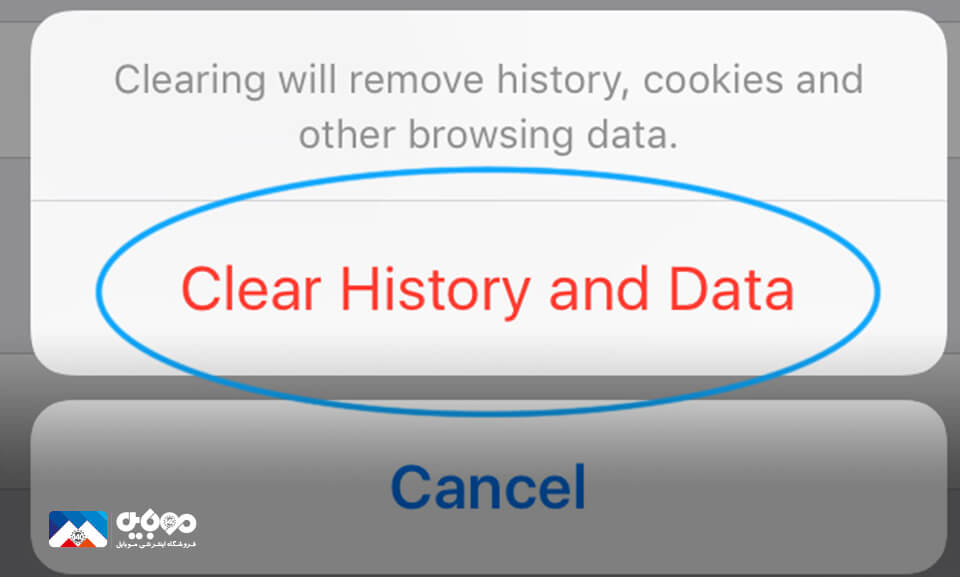
اضافه کردن فیلتر محبوب
فیلترهای اینستاگرامی را سفارشی کنید و آن را به لیست فیلترهای مورد علاقهی خود اضافه کنید تا دیگر برای پیدا کردن فیلتر مورد علاقهی خود نیازی به جستوجو نداشته باشید. برای انجام این کار تنها فقط کافیست، فیلتر مورد نظر خود را نگهدارید و آن را بکشید و هرجایی که دوست دارید آن را رها کنید.
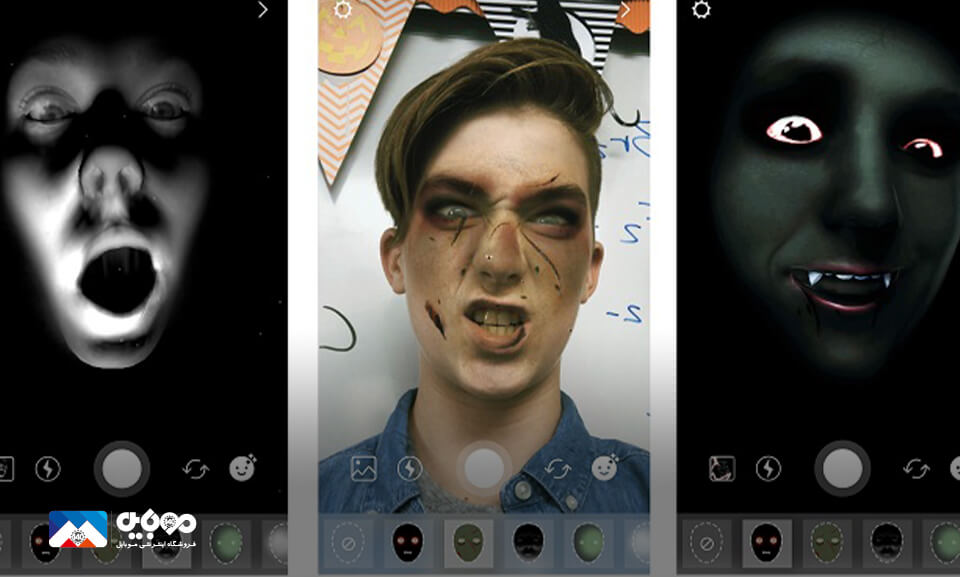
مرتبسازی موارد ذخیرهشده در بخش کالکشنها
کلیه موارد ذخیرهشده بهصورت پیشفرض وارد پوشه All Posts خواهند شد.
اگر محتوای خاصی را ذخیرهسازی کردهاید و قصد دارید در آینده نزدیک، دوباره آن را مشاهده کنید، بهتر است فولدرهای مجموعه (Collection Folders) را در بخش مربوط به فایلهای ذخیرهشده ایجاد کنید تا کلیه محتواهای مورد نظر، دستهبندی شوند تا بهسرعت به آنها دسترسی پیدا کنید. برای ساخت یک فولدر جدید فقط مراحل زیر را انجام دهید.
- وارد نمایه پروفایل خود شوید.
- روی منوی سه خط افقی ضربه بزنید.
- گزینه ذخیرهشده (Saved) را انتخاب کنید.
- در بخش مربوط به محتوای ذخیرهشده روی گزینه پلاس (+) ضربه بزنید تا یک فولدر مجموعه جدید ایجاد شود. میتوانید یک نام جدید برای آن تعیین کنید. اکنون باید پستهای مورد نظر را که تمایل دارید در فولدر مربوطه نمایش داده شود اضافه کنید.

پینکردن نظرات مثبت در بالای پست
با استفاده از این روش میتوانید سه کامنت مثبت در مورد فعالیت خود را در بالای هر پست، پین کنید تا شرایط کار و فعالیت خود را قابل قبول نشان داده شود. برای انجام این کار، مراحل زیر را انجام دهید.
- نظرات پست خود را مشاهده کنید.
- در ادامه روی کامنت مورد نظر خود ضربه بزنید
- آن را به سمت چپ بکشید تا بتوانید روی نماد پین ضربه بزنید.
- کامنت را به بالای لیست انتقال دهید. توجه داشته باشید، شخص مورد نظر هم یک نوتیفیکیشن در مورد اقدام شما دریافت خواهد کرد.
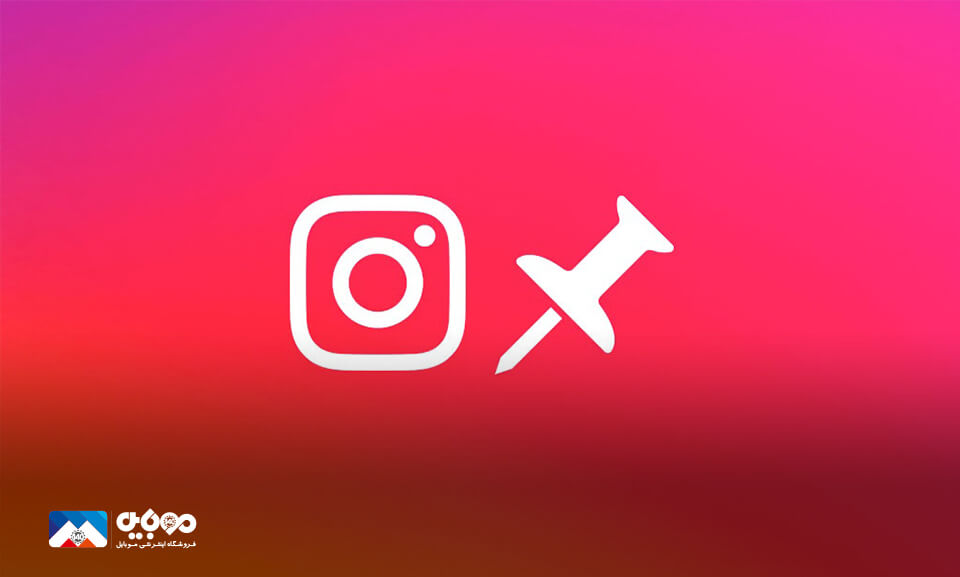
اینستاگرام غیرفعال
اینستاگرام مشاهده حسابهای کاربری که امکان دارد نیازی به فالو کردن نداشته باشند، برای شما را سادهتر میکند؛ احتمال دارد که غیرفعال شدهاند یا محتوای آنها توانایی جلب نظر شما را ندارد.
برای مشاهده تمام موارد در یک مکان باید وارد پروفایل شوید، سپس روی لینک Following کلیک کنید. در صفحه بعد، یک لیست از اکانتهایی که حداقل یک بار با آنها ارتباط داشتهاید خواهید دید. این قابلیت به شما اجازه میدهد حسابهای کاربری که در ۶۰ روز گذشته، کمترین تعامل را با آنها داشتهاید، مورد بررسی قرار دهید. برای مشاهده هر کدام از حسابهای کاربری، کلیک کنید و در صورتی که تصمیم خود را مبنی بر دنبال نکردن آنها اتخاذ کردهاید، کافی است روی گزینه Following کلیک و گزینه دنبال نکردن (Unfollow) را انتخاب کنید.

ذخیرهسازی موسیقی
اگر در اینستاگرام با صدا یا کلیپی برخوردید و جذب شدید که آن را ذخیره کنید. در پایین صفحه اطلاعات صوتی را روی آن کلیک کنید.
- گزینه ذخیرهسازی صدا (Save Audio) کلیک کنید.
- اکنون برای دسترسی به کلیپهای موسیقی ذخیرهشده خود وارد نمایه پروفایل شوید و روی منوی سهخط افقی در سمت راست بالای صفحه ضربه بزنید.
- سپس گزینه ذخیرهشده (Saved) را انتخاب کنید. کلیه فایلهای صوتی ذخیرهشدهی شما در مجموعههای Audio و بهصورت جداگانه در دسترس قرار میگیرند
برای استفاده از کلیپهای ذخیرهشده مراحل زیر را دنبال کنید.
- روی گزینه Audio در سمت چپ صفحه مربوط به Reels ضربه بزنید
- گزینه دسترسی به صداهای ذخیرهشده (Saved) را که در بالای صفحه قابل مشاهده است، انتخاب کنید.
- روی ذخیرهشده (Saved) ضربه بزنید تا بتوانید صوت مورد نظر را مشاهده کنید.
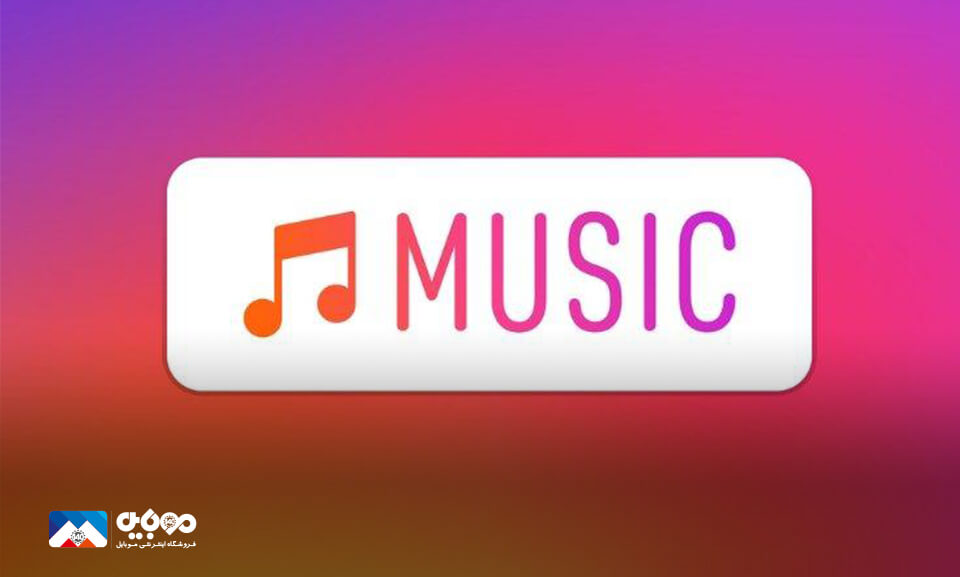
ایجاد فاصله هنگام ارسال پست یا کامنت
زمانی که میخواهید نظر یا پست در اشتراک بگذارید، صفحهکلید پیشفرض اینستاگرام کلید بازگشت (ReTurn) را نمایش نمیدهد و همین مسئله میتواند افراد تازهوارد به این شبکه اجتماعی را سردرگم کند.
یک روش ساده برای حل این مشکل وجود دارد تا بتوانید از آن برای ایجاد فاصله بین خطوط استفاده کنید و بدین ترتیب، مجبور به ارسال پستهای طولانی و بدون خط فاصله نباشید.
اگر برای رفتن به منوی عددی روی کلید کاراکتر (۱۲۳) ضربه بزنید، ناگهان کلید بازگشت ظاهر میشود. میتوانید برای ایجاد فاصله میان خطوط روی آن ضربه بزنید، سپس برای ادامه تایپ وارد منوی مربوطه شوید.
نویسنده: م.خ


 خبر قبلی
خبر قبلی
 خبر بعدی
خبر بعدی




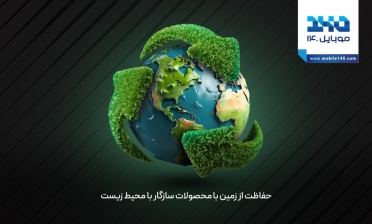










شما هم میتوانید در مورد این کالا نظر بدهید
برای ثبت نظرات، نقد و بررسی شما لازم است ابتدا وارد حساب کاربری خود شوید.
افزودن نظر جدید